表示方法と更新頻度の変更
「アドバンスト」メニューを選択します。「フォルダによるナビゲーション」の項目を展開し、「フォルダによるブラウズをする時には、必ずファイル名を使用」にチェックを入れ、さらに「再スキャンの間隔」には「-1」を入力して「変更を保存」を選択します。
「再スキャンの間隔」を「-1」に設定しておけば、新しく音源ファイルを追加したときには、すぐにその内容をライブラリに反映してくれます。
アルバムの曲順のバラバラになるのを防ぐ
TwonkyMedia DLNAサーバーの設定は、標準では音源ファイルはタグの情報を使って、曲名を表示しますが、このときトラックナンバーは無視されて、曲名をアルファベット順に並べて表示するので、アルバム内の曲順がバラバラになってしまいます。
そこで予め音源ファイルのファイル名に、意図的に「トラックナンバー 曲名」として保存しておき、「フォルダによるブラウズをする時には、必ずファイル名を使用」にチェックを入れるとそのファイル名をそのまま表示するので、アルバム内の曲順がきれいに表示されるというわけです。
最低限の設定は完了
まだ何か設定で忘れていることがあるかもしれませんが、とりあえず私が必要とする機能は設定できていると思います。
あとは音源ファイルをバックアップソフトを使ってDELAからミラーリングすれば良いだけです。音源ファイルにWindowsの禁止文字が入っているとちゃんと作業をしてくれないので、ミラーリング作業が頻繁に止まってしまいイライラしますので、とりあえずバックアップの終わっているRockDiskNextからデータをコピーする方が処理が速いので、コピーが終わってから再びミラーリングソフトでDELAと同期を取ります。

IODATA EX-HD4CZの購入~DELAのバックアップ用外付けUSBHDD~
急いで調達する必要はないけど 2019年1月末に新しくネットワークオーディオプレーヤーLUMIN X1を導入し、ネットワーク再生時の音源としてDSD音源に対応したことから、メルコシンクレッツ DELAの内蔵ディスクの空き容量が急激に減ったこ...
Her-
↓↓↓関連記事はこの下にあります、引き続きお楽しみください↓↓↓


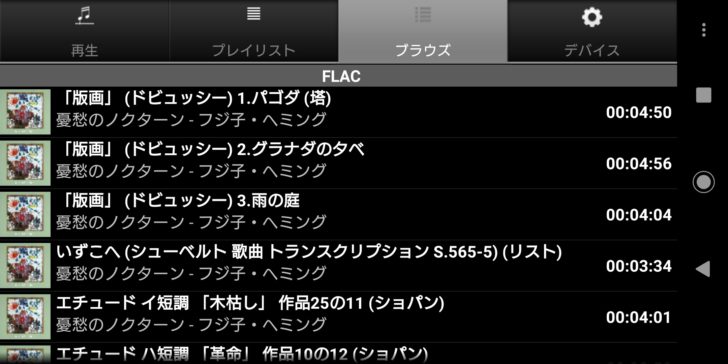
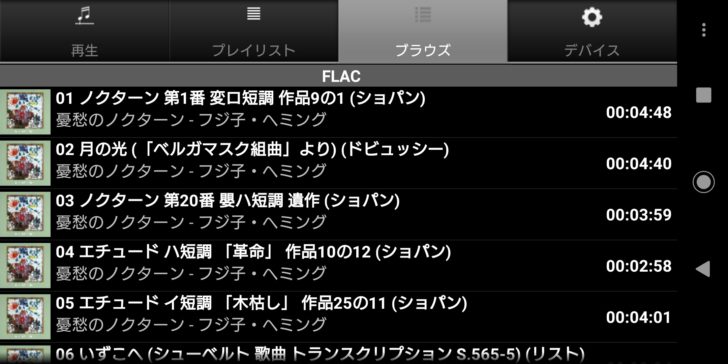








コメント